2012年11月15日
pqi air card ~使用編②~
さて、先日購入しました「pqi air card」のレビュー第3弾です。
今回はいろいろな設定について見ていきます。
このカードでWiFiを起動する、ホットスポットへ接続する、設定を初期化するなどといった操作はどのように行うかというと…
メモリカード内の画像を消すことによってその機能を起動させます。

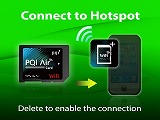

これらの画像を消去することによって機能を操作します。
1.WiFiを有効にする
 間違いがちですが、pqi air cardはカメラにセットするだけでは起動しません。(自動WiFi ONになっている場合は起動します)
間違いがちですが、pqi air cardはカメラにセットするだけでは起動しません。(自動WiFi ONになっている場合は起動します)
その場合は、デジカメの画像閲覧モードからこの画像を選んで削除しましょう。
数十秒後にはWiFi機能が起動します。
2.カード内の設定を初期化する
 この画像を削除するとカード内の設定などを初期化します。
この画像を削除するとカード内の設定などを初期化します。
間違ってはいけないのは、撮影した画像などはメモリカード内に残ります。
あくまでも"設定"を初期化するだけです。
3.ホットスポットへ接続する
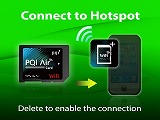 この機能はまだ試していないので詳しくはわかりません…
この機能はまだ試していないので詳しくはわかりません…
すべての機能で言えることですが、デジカメで何らかの動作確認を行うことはできません。
なのでWiFIがONになっているのかどうなのかさえ分かりません。
このあたりが不便といえば不便です。
さて、次回はAndroid用のソフトを使用して実際に撮影をしてみます。
こうご期待!!
今回はいろいろな設定について見ていきます。
このカードでWiFiを起動する、ホットスポットへ接続する、設定を初期化するなどといった操作はどのように行うかというと…
メモリカード内の画像を消すことによってその機能を起動させます。

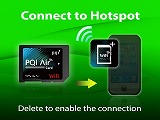

これらの画像を消去することによって機能を操作します。
1.WiFiを有効にする

その場合は、デジカメの画像閲覧モードからこの画像を選んで削除しましょう。
数十秒後にはWiFi機能が起動します。
2.カード内の設定を初期化する

間違ってはいけないのは、撮影した画像などはメモリカード内に残ります。
あくまでも"設定"を初期化するだけです。
3.ホットスポットへ接続する
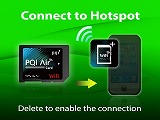
すべての機能で言えることですが、デジカメで何らかの動作確認を行うことはできません。
なのでWiFIがONになっているのかどうなのかさえ分かりません。
このあたりが不便といえば不便です。
さて、次回はAndroid用のソフトを使用して実際に撮影をしてみます。
こうご期待!!
【アクセサリーの最新記事】



この記事へのコメント